Если у вас есть Apple HomePod или HomePod Mini, установленный там, где вы живете, он будет поддерживать Apple Music «из коробки», но вместо этого вы можете переключиться на ограниченное количество других потоковых сервисов.
Изменение музыкального сервиса по умолчанию означает, что голосовые команды Siri для прослушивания исполнителей, песен, альбомов или плейлистов будут поступать через другое потоковое приложение. Не будет большой разницы с точки зрения вашего пользовательского опыта — того, что вы говорите и слышите, — но это будет другая платформа, предоставляющая мелодии, которые вы хотите слушать.
Вы можете сказать «Эй, Сири, включи…», а затем, например, название группы или определенного жанра музыки, которую вы хотите послушать. В определенных ситуациях (или всегда для некоторых людей) это кажется более естественным и удобным, чем просто прослушивать телефон.
Возможно, основная причина сделать это — получить доступ к плейлистам, которые вы создали в выбранной вами службе потоковой передачи музыки, но это также означает, что вам не нужно подписываться на Apple Music, чтобы воспроизводить музыку через HomePod.
Варианты воспроизведения музыки
Динамики HomePod оснащены встроенным AirPlay, что означает, что вы можете передавать звук с Mac, iPad или iPad с помощью нескольких щелчков мыши или касаний. Вы можете воспроизводить что угодно из любого приложения или с любой вкладки браузера — вам просто нужно убедиться, что ваш HomePod и устройство, с которого вы играете, находятся в одной сети Wi-Fi.
На Mac запустите звук, затем нажмите кнопку Центр управления значок в строке меню (вверху справа — он выглядит как два тумблера). Нажмите кнопку AirPlay значок (стрелка вверх и два круга) рядом с ползунком уровня громкости, затем выберите HomePod из появившегося списка для передачи функций воспроизведения.
На iPad или iPhone откройте приложение, из которого хотите воспроизвести аудио, и начните его воспроизведение. Открой Центр управления проведя вниз из правого верхнего угла экрана, затем коснитесь значка AirPlay Значок (стрелка вверх и два круга) рядом с элементами управления воспроизведением — когда ваш HomePod появится в списке, нажмите на него, чтобы подключиться.
Поддерживаемые музыкальные сервисы
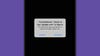
Когда дело доходит до разговора с HomePod и сообщения ему того, что вы хотите услышать, с помощью голосовых команд, а не использования маршрута AirPlay, вы можете выбирать только из определенного количества поддерживаемых сервисов. Со временем добавлялись и другие поддерживаемые службы, но их выбор может различаться в зависимости от того, в какой части мира вы находитесь.
На момент написания в США, помимо Apple Music, поддерживались следующие музыкальные сервисы: Deezer, iHeartRadio, Pandora, TuneIn и YouTube Music. Как ни странно, Apple сама не публикует исчерпывающий список, но быстрый поиск в Интернете выдаст вам правильные результаты (и вы всегда можете таким же способом проверить совместимость с конкретной службой).
Самым громким именем, которого нет в этом списке, является Spotify, который, Казалось бы, не торопится обеспечивать более тесную интеграцию между музыкальной платформой и интеллектуальными колонками Apple. Если вы хотите слушать свои плейлисты Spotify на HomePod или HomePod Mini, вам необходимо использовать метод AirPlay, как описано выше.
Изменение музыкального сервиса по умолчанию
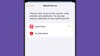
Музыкальный сервис, используемый по умолчанию, активируется, когда вы говорите «Siri, играй…» перед HomePod. Фактически вы можете использовать любую подключенную службу, но если вы хотите использовать что-то отличное от службы по умолчанию, вам нужно указать это: например, что-то вроде «Эй, Сири, включи Билли Айлиш на Spotify».
Подключение службы обычно выполняется внутри конкретного музыкального приложения, которое вы хотите подключить: хотя процесс немного отличается в зависимости от приложения, найти эту опцию не составит труда. В случае с YouTube Music для iOS коснитесь изображения своего профиля (вверху справа), затем Настройки, Подключенные приложенияи Подключитесь к HomePod. Другие поддерживаемые приложения будут иметь аналогичные параметры на страницах настроек.
После этого вы можете использовать музыкальный сервис на HomePod с помощью голосовых команд Siri. Чтобы указать, какой потоковый сервис будет использоваться по умолчанию (если вы не указали его по имени), откройте приложение «Дом» на своем iPhone: коснитесь трех точек (вверху справа), затем Домашние настройки, затем ваше имя. Вы увидите список всех музыкальных сервисов, которые вы подключили, и сможете нажать Служба по умолчанию чтобы указать значение по умолчанию.

